WhatsApp メッセージを簡単に翻訳しましょう。 📱🔄 全員を理解するための 4 つの効果的な方法を見つけてください。 🌎✨
WhatsApp は競合他社よりも多くの機能を提供していますが、いくつかの重要な機能がまだ欠けています。たとえば、WhatsApp は依然としてプラットフォーム上のメッセージを翻訳できません。
場合によっては、言語のせいで理解するのが難しいメッセージを WhatsApp で受け取ることがあります。
Es un problema muy común, especialmente si tienes un amigo que no comparte un idioma común. Tener la opción de traducir mensajes de WhatsApp podría ser una gran adición, especialmente si tratas con clientes extranjeros.
WhatsAppメッセージを翻訳する方法
WhatsApp ではメッセージを翻訳できませんが、一部のソリューションでは簡単な手順でメッセージを翻訳できます。以下では、WhatsApp メッセージを翻訳する簡単な方法をいくつか紹介します。始めましょう。
1. Gboard を使用して WhatsApp メッセージを翻訳する
これは、WhatsApp メッセージを翻訳する最も簡単な方法です。 Android スマートフォンを使用している場合は、Gboard が最適です 応用 デフォルトのキーボード設定。 WhatsApp メッセージを翻訳する方法は次のとおりです。 アンドロイド Gボードで。
1. まず、 ボード Android にアプリケーションがインストールされていない場合は、インストールしてください。すでにインストールされている場合は、 Google Playストア.
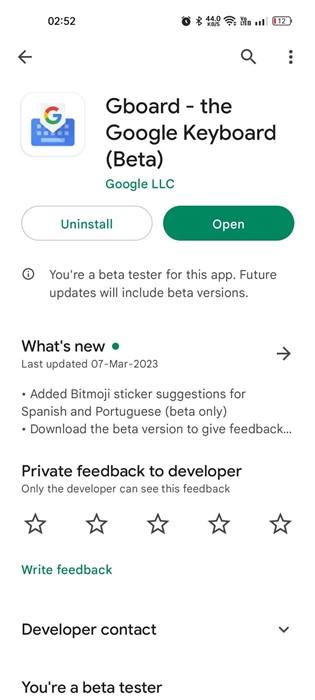
2. を開始します。 応用 スマートフォンのWhatsAppと 会話を開いてください.
3. 次に、翻訳したいテキストを長押しして、 3つのポイント 右上隅にあります。
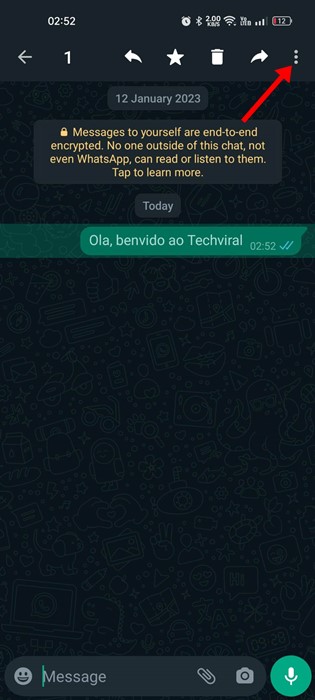
4.選択 コピー 表示されるオプションのリストから選択します。これにより、テキストがコピーされます クリップボード.

5. 次に、WhatsApp メッセージフィールドをタップします。これにより、Gboard が開きます。メニューボタンをタップして選択します 翻訳する.

6. 次に、コピーしたテキストを貼り付けます。が表示されます。 翻訳中のテキスト 選択した言語にリアルタイムで変換します。

7. 簡単にできます 翻訳言語を変更する 出力言語ボタンをタップします。
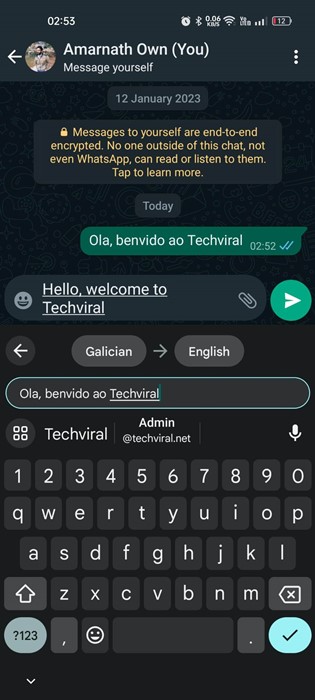
2. Google 翻訳を使用して WhatsApp メッセージを翻訳する
Google 翻訳アプリは App Store から入手できます。 アンドロイドとiPhone。 Google 翻訳の良いところは、テキスト、写真、音声を翻訳できることです。使用方法は次のとおりです。 応用 WhatsApp メッセージを翻訳する Google 翻訳。
1. まず、 Google翻訳 スマートフォンのアプリ。
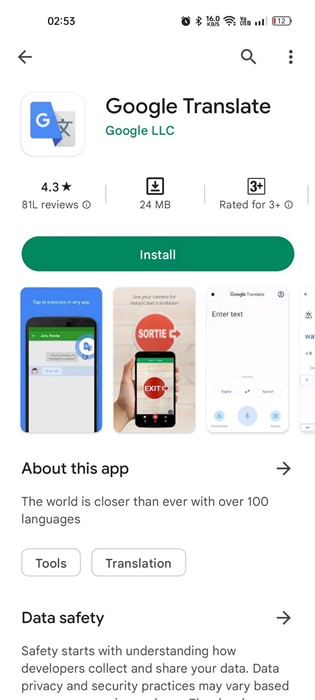
2. アプリが開いたら、 プロフィール写真 右上隅にあります。

3. 選択します 設定 表示されるオプションのリストから選択します。
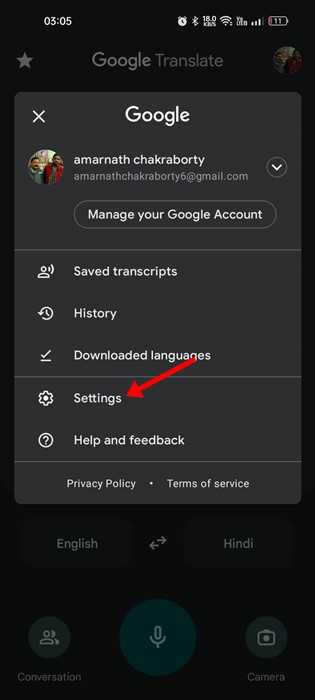
4. [設定] で、 タップして翻訳します オプション。
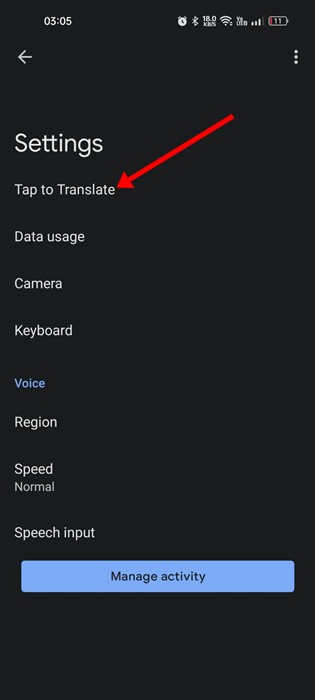
5. 「タッチして翻訳」画面で、 許可する スイッチ:
- タッチを使用して翻訳する
- フローティングアイコンを表示
- コピーしたテキストを自動的に翻訳する
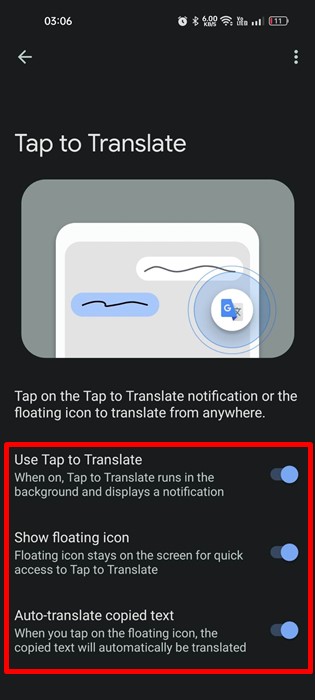
6. オープンしました ワッツアップ をクリックして、テキストを翻訳する会話を選択します。
7. テキストを押し続けて選択します。選択したら、 フローティング Google翻訳 アイコン。
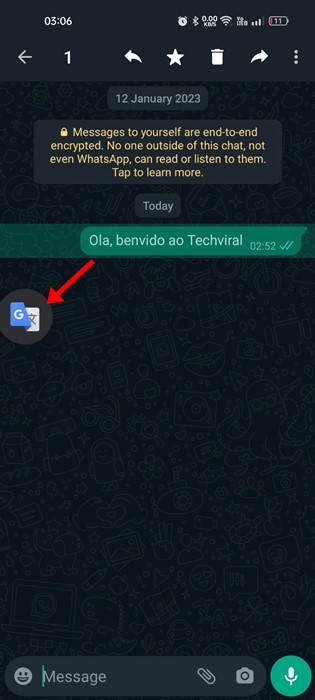
8. これにより、Google 翻訳がフローティング ウィンドウで開きます。ご覧いただけます。 テキスト翻訳言語を変更したり、Google 翻訳にテキストを読み上げさせたりすることができます。
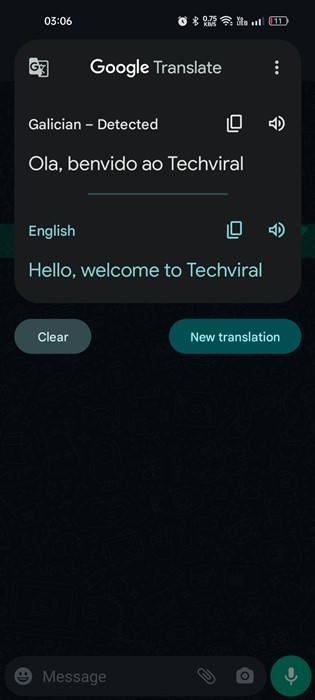
3. Google Pixel で WhatsApp メッセージを翻訳する
もしあなたが Google ピクセル 6. ライブ翻訳機能を使用して WhatsApp メッセージを翻訳できます。 ライブ翻訳 Pixel 6シリーズで導入され、Pixel 7シリーズでも利用可能です。
この機能により、リアルタイム翻訳が可能になります。携帯電話で使用されている言語以外の言語のテキストが検出されると、それを自分の言語に翻訳できます。
これは便利な機能ですが、現時点では Pixel スマートフォンのみに限定されています。 Pixel 6 以降をお持ちの場合は、次の手順に従って WhatsApp メッセージを翻訳してください。
- まず、 設定 Pixel スマートフォンのアプリ。
- 設定アプリが開いたら、 システム.
- [システム] で [ライブ翻訳] を選択します。次の画面で、 ライブ翻訳を使用する オプション。
- これが完了したら、翻訳用のデフォルト言語を選択します。
- WhatsApp に移動して会話を開きます。
- 今後は、この機能がデフォルトのシステム言語以外の言語を検出した場合、上部のテキストを翻訳できるようになります。
- タッチしてください (言語)に翻訳 一番上にあります。
4. Chat Translator を使用して WhatsApp メッセージを翻訳する
チャット翻訳は Google Playストアで入手できるサードパーティ製アプリ。の 応用 数回タップするだけで WhatsApp メッセージを翻訳できます。デバイスでアプリを使用する方法は次のとおりです アンドロイド.
1. 開始するには、 すべての言語に対応したチャット翻訳者 Androidスマートフォンで。
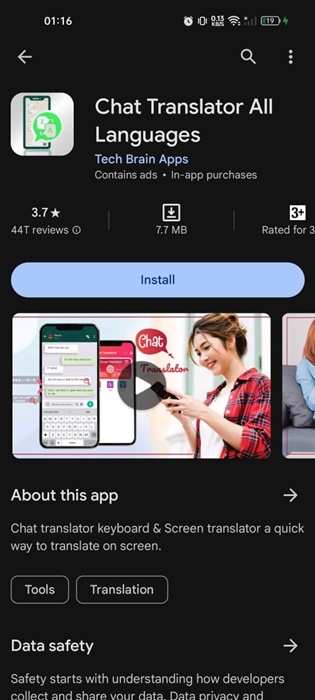
2. アプリがインストールされたら、アプリを開いて、 次 ボタン。
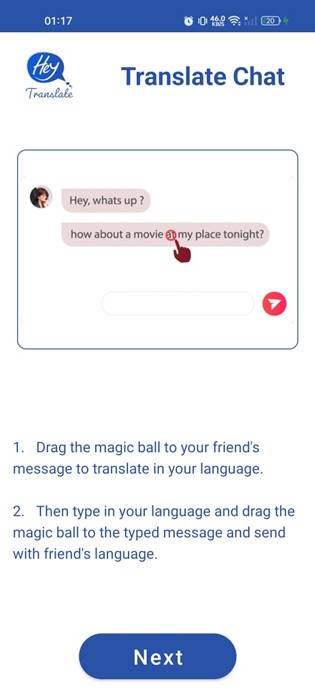
3. にアクセスするだけです。 画面 アプリケーションのメイン。次に、 電源ボタン をクリックしてチャット翻訳を有効にします。

4. ここで、アプリはいくつかの権限を付与するように求めます。 すべての権限を付与する アプリケーションが要求するもの。
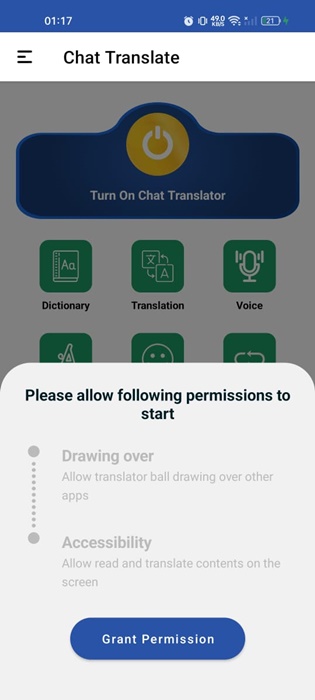
5. これが完了したら、翻訳者を使用する WhatsApp チャットを開きます。
6. ドラッグ&ホールドするだけです。 こんにちは、浮遊ボールのメッセージです。 翻訳したいと思っています。メッセージは即座に翻訳されます。
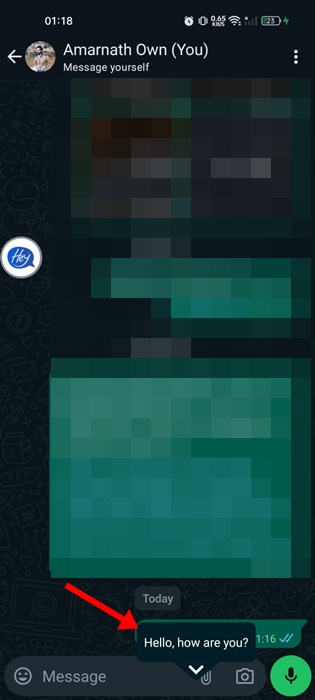
WhatsAppメッセージを翻訳する他の方法はありますか?
これら 3 つの方法以外にも、WhatsApp メッセージを翻訳する方法があります。サードパーティの言語翻訳アプリケーションを使用して、テキスト メッセージを翻訳できます。 ワッツアップ.
オンライン翻訳者を使用してメッセージを翻訳するオプションもあります。これらすべてのアプリケーションと サービス 翻訳者に手動でテキストを入力する必要があります。
よくある質問:
WhatsApp でメッセージを翻訳できますか?
はい、この記事で紹介した方法に従って、WhatsApp メッセージを正常に翻訳できます。
WhatsApp で Google 翻訳を有効にするにはどうすればよいですか?
できる Android スマートフォンで Google 翻訳アプリを使用する Google 翻訳機能を有効にします。または、Gboard アプリを使用してメッセージをリアルタイムで翻訳することもできます。
WhatsAppに最適な翻訳アプリは何ですか?
Gboard と Google 翻訳は、WhatsApp に最適な翻訳アプリです。これら 2 つは他のものとの互換性も高く、 ネットワーク ソーシャル ネットワークとインスタント メッセージング アプリケーション。
WhatsAppで字幕を取得できますか?
いいえ、WhatsApp では音声メッセージの文字起こしは提供されません。 Live Caption、Live Transcribe などのサードパーティ アプリに依存する必要があります。
これらはWhatsAppメッセージを翻訳する簡単な方法です アンドロイド あらゆる言語に。 WhatsApp メッセージの翻訳に関してさらにサポートが必要な場合は、コメント欄でお知らせください。また、この記事が役に立った場合は、ぜひお友達と共有してください。




















